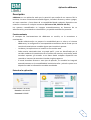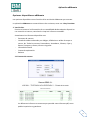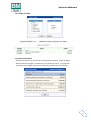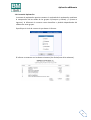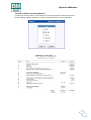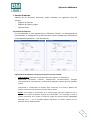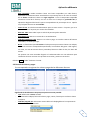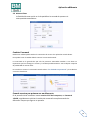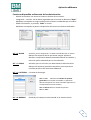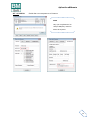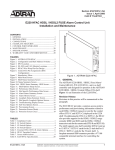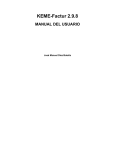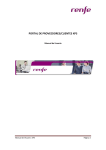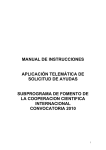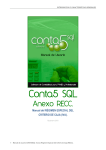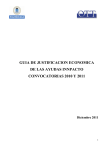Download Manual de usuario
Transcript
Manual de uso de eBMconta Berraquero y Muñoz, S.L. “Bmsoft” Avda. del Altillo, 29 de Jerez de la Fra. Teléfono 956 316037 Aplicación eBMconta La información presentada en esta documentación está sujeta a cambio sin previo aviso. Berraquero y Muñoz, S.L., en adelante Bmsoft, se reservará el derecho a modificar sin previo aviso la presente aplicación y todos los textos y documentación relacionada con dicha aplicación. Las pantallas presentadas en este manual son orientativas y pueden no reflejar exactamente la misma apariencia que le aparezca en su monitor. Bmsoft no se responsabiliza de ningún error que pudiera incluir los mensajes y/o textos del programa o la propia aplicación ni de los posibles daños o responsabilidades que pudieran producirse o derivarse de la instalación y utilización de dicha aplicación. 2 Aplicación eBMconta Descripción eBMconta es una aplicación web que le permitirá por medio de un entorno fácil e intuitivo, sin tener conocimiento contable alguno, introducir facturas y cobros y pagos, así como consultar y listar datos de su contabilidad desde cualquier dispositivo con conexión a internet en cualquier momento (24 horas al día, 365 días del año). Los apuntes contabilizados se integran automáticamente en Bmconta de su administración, permitiendo su visualización y su posible modificación posterior. Funcionamiento El concepto de funcionamiento de eBMconta es sencillo, se lo resumimos a continuación: - Desde administración se prepara la contabilidad para su alta en el sistema eBMconta y le configurará las contrapartidas automáticas de tal forma que no necesitará conocimiento contable alguno para introducir apuntes. - Los datos y las aplicaciones se instalan en un servidor web. - Cada usuario autorizado tiene su propio perfil y una vez identificado por el servidor mediante la introducción de su nombre de usuario y contraseña, podrá introducir apuntes y/o acceder a sus datos desde cualquier dispositivo con conexión a internet. No necesitará instalar ningún programa. - Si usted introduce facturas u otro tipo de apuntes, su contable los integrará automáticamente en la contabilidad de la administración y volverá a poner a su disposición toda la información contable actualizada. Entrada a la aplicación Para acceder a la demo, Usuario: A11111111 Password: 123456 3 Aplicación eBMconta Opciones disponibles en eBMconta Las opciones disponibles van en función de la versión de eBMconta que contrate. La aplicación eBMconta se comercializa en dos versiones, estas son: Lite y Premium 1. Versión Lite. Permite el acceso a la información de su contabilidad desde cualquier dispositivo con conexión a internet, consultarla e imprimir informes contables. Actualmente los informes disponibles son: - Extractos de cuentas - Listado de saldos ordenados por códigos, alfabéticos o saldos de mayor a menor, de: Todas las cuentas, Proveedores, Acreedores, Clientes, Cajas y Bancos, Compras y Gastos, Ventas e Ingresos. - Información básica - Cuenta de explotación - Balance 1.1 Extracto de cuentas Los diferentes informes se muestran por pantalla como informes pdf, estos podrán imprimirse o guardarse. 4 Aplicación eBMconta 1.2 Listado de saldos 1.3 Información Básica Este informe muestra en cinco líneas: Cuánto debe la empresa, cuánto le deben, diferencia de IVA (a pagar o compensar), con qué dinero cuenta, y la cuenta de resultados. En la cabecera informa de cuándo fue actualizada la información. 5 Aplicación eBMconta 1.4 Cuenta de Explotación La cuenta de explotación permite conocer el resultado de la explotación mediante la comparación de los saldos de los grupos 6 (Compras y Gastos) y 7 (Ventas e Ingresos), la diferencia la muestra como beneficio o pérdida dependiendo del saldo entre estos grupos. Especifique el nivel de cuentas al que desea el informe. El informe se muestra con los datos existentes (Ver fecha/hora de la cabecera). 6 Aplicación eBMconta 1.5 Balance (Balance de Comprobación) La aplicación permite obtener información con los datos existentes a diferentes niveles: Grupo, Subgrupo, Mayor, Submayor o Auxiliar, pudiendo excluir el nivel no deseado. 7 Aplicación eBMconta 2. Versión Premium. Además de las funciones anteriores, podrá introducir los siguientes tipos de apuntes: - Registro de facturas. - Registro de cobros y pagos. - Apuntes libres 2.1 Entrada de Facturas. En este apartado se irán registrando las diferentes facturas. La contrapartida de éstos apuntes se configuran en la administración como contrapartidas automáticas (Contrapartida Explotación – Plan de cuentas). Significado de los diferentes campos que aparecen en esta pantalla: - Tipo de factura: Especificar en qué libro deseamos registrar el documento. Repercutido, Soportado, Inversión, Adquisiciones intracomunitarias, Entregas intracomunitarias, Importaciones, Compensación Régimen especial agrícola, ganadero y pesca. - Indicaremos a continuación los demás datos referentes a la factura: Número de factura, Fecha, Fecha de Factura (Iva soportado) y cuenta. - Buscar: Para facilitar la localización de la cuenta ponga parte del nombre o CIF, la aplicación le mostrará aquellas cuentas cuya descripción o CIF contenga el texto o número expresado. Si la cuenta no existiera, ponga una cuenta genérica (4300.0000, 4100.000, etc.) y en el apartado NOTAS especifique sus datos fiscales para su posterior alta en administración. 8 Aplicación eBMconta - Base Imponible: Puede introducir hasta tres bases imponibles por cada factura, especificar las diferentes bases asociándola a su porcentaje de Iva. En caso de tratarse de un abono introduzca la base con signo negativo. Si en el campo Base Imponible anotamos el total de la factura, una vez el cursor en el campo Iva, pulsando <B>, la aplicación desglosará del total la parte correspondiente al porcentaje de Iva. Opción muy útil para facturas con Iva incluido. - Cuota de Iva: Se calcula automáticamente pero se tiene acceso a l importe, por si se desea modificar el importe por razones de redondeo. - Base Ret. IRPF: Base sobre la que se calcula el porcentaje de retención. - Arrendamiento: Marcar si se trata de un arrendamiento. - Cobrado/pagado por caja: Marcar si se cobra o paga, en caso de tratarse de facturas soportadas, la factura por caja. - Notas: La función del apartado Notas es la de permitir que nuestro cliente nos indique, en caso de no tener contrapartida especificada, la naturaleza del gasto o del ingreso, así como, en caso de tratarse de un proveedor/cliente no dado de alta, los datos del mismo. Los apuntes con notas asociadas llegarán a la administración con una indicación para resaltarlos del resto. En este caso procede su revisión y posterior corrección. El botón Enviar, “Sube” los datos a la web. 2.2 Entrada de cobros y pagos En este apartado se registran los cobros y pagos de las diferentes facturas. Significado de los diferentes campos que aparecen en esta pantalla: - Tipo: Seleccionar COBRO o PAGO. - A continuación indique, fecha del cobro o pago, cuenta, factura que se cobra o abona e importe. - Cobrado/ Pagado por: Seleccionar cuenta del menú desplegable. En ésta aparecerán todas las cuentas de tesorería. 9 Aplicación eBMconta 2.3 Asientos libres La finalidad de esta opción es la de posibilitar la entrada de apuntes sin contrapartidas automáticas. Cambiar Password Desde esta utilidad podrá cambiar la contraseña de acceso a la aplicación cuando desee. Para poder hacer el cambio deberá conocer la contraseña actual. La contraseña es la garantía de que solo las personas autorizadas acceden a sus datos. Es importante que la mantenga en secreto y la cambie periódicamente o ante cualquier sospecha de posibilidad de acceso ilícito. En caso de no conocer la contraseña actual solicite “He olvidado mi password” y la recibirá en su correo electrónico. Cuando se entra por primera vez en eBmconta En la pantalla inicial introduzca como usuario el CIF de la empresa, en Password 123456, seguidamente solicite el cambio de contraseña cumplimentando los diferentes campos que figuran en pantalla. 10 Aplicación eBMconta Funciones disponible en Bmconta de la administración - Alta de los usuarios con acceso al sistema. Gestión de los mismos. Integración – revisión - de los datos registrados por el usuario en Bmconta “Bajar”. Mediante esta opción se integra en Bmconta los datos introducidos por el usuario. Añadir información, si procede, “Subir” a la web. Mediante esta opción se ponen a disposición del usuario sus datos actualizados. ALT + A BAJAR Actualiza, para su integración, los datos introducidos por el usuario. Marque las empresas de las que desea integrar apuntes a Bmconta. La aplicación detecta automáticamente los cambios y marca la opción adecuada para su actualización. ALT + U SUBIR Actualiza, para su consulta, los datos desde la administración. Marque las empresas que desea actualizar para su posterior consulta por parte del usuario de eBMconta. ALT + H HISTORIAL Consulta de descargas ALT + V Ver Muestra los Listados de apuntes generados en el enlace consultado. La aplicación destaca los apuntes con notas asociadas (apuntes sin contrapartida o nuevas cuentas). ALT + B Borrar Borra el listado de apuntes ALT + S Salir ALT + B BORRAR Da de baja a la empresa seleccionada en el sistema online. 11 Aplicación eBMconta ALT + N NUEVA Da de alta a una empresa en el sistema. Nota Hay que cumplimentar los campos DNI/CIF y Email en datos de empresa. 12